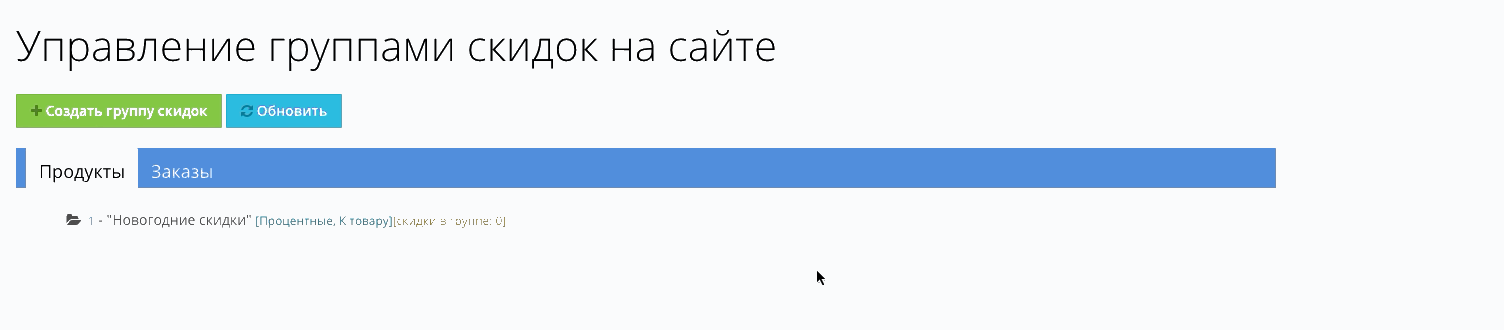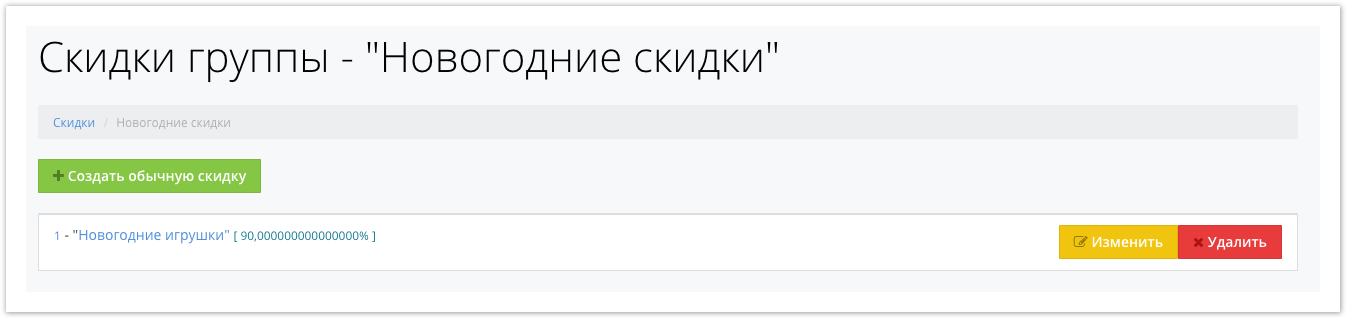...
Чтобы применить скидку к конкретному товару/категории товаров/контрагенту и задать условия работы скидки необходимо нажать кнопку Просмотр скидок и в открывшемся окне нажать кнопку Создать обычную скидку.
В открывшемся окне необходимо задать задайте условия работы скидки заполнив соответствующие поля:
- Название - Указывается название Название скидки, например Новогодние игрушки.
- Величина скидки, % - Указывается фиксированный Фиксированный % скидки, применяемый к стоимости товара.
В случае использования фиксированной скидки в разделе Величина скидки необходимо указать укажите сумму. - Категории, к которым будут применена скидка - Выбирается категория, в случае необходимости применить скидки к Категории товаров, к которым будет применяться скидка, если она должна применяться к целой категории товаров.
- Товары, к которым будет применена скидка - Выбираются товары Товары к которым должна примениться применяться скидка.
- Контрагенты - выбираются контрагенты Контрагенты (покупатели), которым будет отображаться скидка. В случае необходимости применения скидки ко всем контрагентам, достаточно отметить чек-бокс чекбокс Все контрагенты.
- Дата начала действия скидки - Указывается дата с которой будет действовать Дата начала действия скидка.
- Дата окончания действия скидки - Указывается дата Дата окончания действия скидки.
Завершив настройку После завершения настройки логики работы скидки достаточно нажать нажмите кнопку чтобы перейти . При этом произойдет переход в раздел скидок относящейся к ранее созданной группе скидок.
В открывшемся оне окне можно изменить условия работы конкретной скидки или удалить скидку:.
После того, как скидка будет созданасоздания скидки, стоимость товаров изменится в каталоге контрагента , то есть изменится и покупатели будут видеть товары со скидкой.